Недавно я приобрел экран ASUS PA248Q для обработки фотографий (и для повседневного использования, и для игр: у меня только один дисплей). Этот дисплей предлагает режим «sRGB».
Прямо сейчас экран настроен на использование «стандартного режима», должен ли я вместо этого использовать «режим sRGB»?
Я вижу, что цвета не совпадают между двумя режимами, но какой из них лучше? Если это sRGB, почему он не включен по умолчанию?
Я должен использовать это только для определенных ситуаций?
Обычно вы используете режим sRGB . Это самый распространенный знаменатель. Помните, что этот режим не откалиброван, поэтому ваши цвета sRGB будут отличаться от других цветов sRGB. Они должны быть ближе.
В режиме sRGB ваш монитор может не отображать цвета вне цветового пространства sRGB, поэтому sRGB не является режимом по умолчанию. Поистине странно, что эти цвета случайны, пока вы не откалибруете свой дисплей!
Если вы откалибруете свой дисплей, вы можете вернуться к режиму по умолчанию (называемому Native на некоторых мониторах), и тогда все приложения, поддерживающие управление цветом, смогут:
Настройка цвета в PS за 10 сек – sRGB vs AdobeRGB
- Показывать цвета вне sRGB с хорошей точностью.
- Показать sRGB цвета с хорошей точностью.
Однако приложения без управления цветом все равно будут отображать цвета неправильно, и в режиме по умолчанию они будут БОЛЬШЕ неправильными, чем в режиме sRGB. То, какой из них использовать в конечном итоге, будет зависеть от того, какие неуправляемые приложения вы используете для просмотра изображений. Это может включать в себя ваш веб-браузер в зависимости от того, какой из них и версию вы используете .
Я могу только добавить, что неуправляемые приложения включают в себя приложения, которые (сторонние) управляют цветом, но управляют цветом неправильно или не учитывают такие вещи, как 3D LUTprofiles или определенные версии профиля ICC, такие как 4.x,
sRGB выглядит очень хорошо, я бы порекомендовал, если для повседневного использования или просмотра фотографий, поскольку он показывает истинные цвета (с моим sRGB)
ОДНАКО, если вы также являетесь игроком, как вы заявляете, вы должны рассмотреть возможность перехода в режим игры / игры во время игры. Это очень важно для игровых мониторов.
Мой монитор 144 Гц и с игровым режимом, это невероятно, как вы можете заметить задержку ввода в других режимах. Раздайте режим пробной игры, когда будете играть в следующую игру.
Из-за того, что я привередлив к чувствительности, у меня всегда включен режим игры, поэтому моя мышечная память остается в такте с максимальной скоростью ввода.
Помните, если вы хотите скоростную игру / игровой режим — это путь. Если вы хотите хорошее изображение sRGB полностью. Помните, что игровой режим может не выглядеть четким для изображений . но убирает эту четкость, чтобы реагировать быстрее.
Круто, я не знал об этих высокоскоростных дисплеях. Частота обновления 144 Гц включена только в игровом режиме?
Adobe RGB и sRGB в Windows. Правильная настройка профилей монитора с расширенным цветовым охватом.
Источник: qastack.ru
Какое цветовое пространство лучше adobe RGB vs sRGB

Уроки
В зависимости от ваших предпочтений вы можете выбрать желаемое цветовое пространство и получить наилучший результат.

Что такое цветовые пространства Adobe RGB и sRGB?
Adobe RGB — это большее цветовое пространство, чем sRGB, поскольку оно состоит из множества вариантов цветовых тонов. Это одна из причин того, что мониторы Adobe RGB широко используются фотографами — они могут отображать больше цветов по сравнению с монитором sRGB.
Отличия по цветам sRGB от AdobeRGB.
Очень часто я слышу вопрос, почему цветовой профиль печатает картинки не так насыщенно, чем режим «Цветокоррекция» в драйверах принтера EPSON. И можно ли сделать так, чтобы цветовой профиль печатал так же насыщенно как и режим «Цветокоррекция».
Цветовой профиль не волшебник — его задача как можно точнее воспроизвести оригинал. Если это поля и леса, пейзажи, то добавление насыщенности не повредит, а даже наоборот, сделает картинку ярче. Но вот если это студийная съёмка, где обрабатывали фото профессионалы на хорошем мониторе, то там излишнее добавления краски (насыщенности цвета) приведёт к печальным результатам. Фото будут казаться неестественными, а лица как будто вышли из бани.
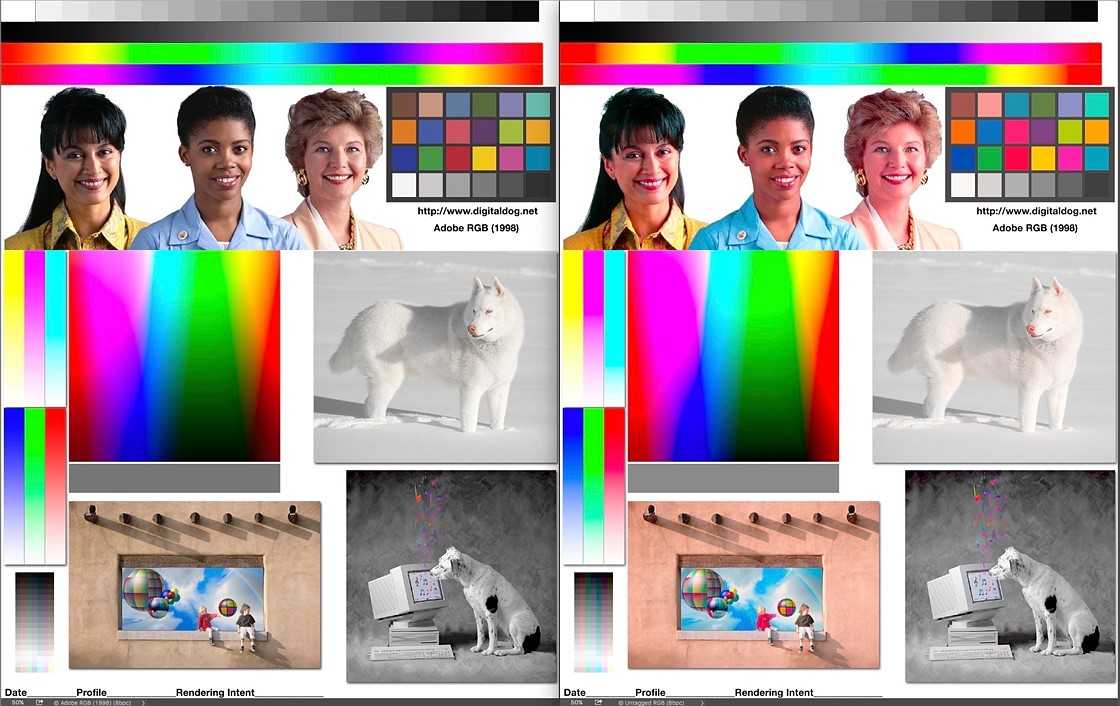
Цветовой профиль НЕ МОЖЕТ отделить хорошие и плохие фото. Он ко всем изображениям применяет один и тот же алгоритм обработки цвета. То есть анализ и принятие решений «усиливать ли насыщенность на фотографии» целиком ложится на вас. И никакой профиль или программа за вас это не смогут сделать.
Помните? Цветовой профиль не волшебник — его задача как можно точнее воспроизвести оригинал.
Итак, мы разобрались, что на какой то части фотографий вы готовы усилить насыщенность цветов (сделать их более аляпистыми и цветастыми). На остальных же будете оставлять цвета без изменений, как есть.
Тогда возникает вопрос, как же нам увеличить насыщенность картинок по цветам, да так, чтобы еще и цветовой профиль потом корректно отработал свою задачу.
И вот тут есть несколько способов, как это сделать.
Первый — увеличить в генерируемом цветовом профиле насыщенность.
То есть внутрь цветового профиля вшиваются дополнительные настройки. НО:
- действует этот фокус только для режимов «Перперционный» (Perceptual);
- ограничена 50 относительными единицами;
- срабатывает только для картинок со встроенным цветовым профилем sRGB (и только). Для AdobeRGB и картинок без профиля — не сработает.
- Добавляет в основном зелёные цвета и до AdobeRGB явно не дотягивает. Получается что то среднее между AdobeRGB и sRGB1966.
То есть этот вариант — это полумера. Что то добавляет (отличия видны), но не так сильно, как хотелось бы.
Второй способ — увеличить насыщенность фото перед печатью.
Более разумный вариант — и его в большинстве случаев легче сделать. В программах для печати увеличить насыщенность фото перед печатью. Иногда можно сделать автоматические предварительные установки. Это может делать Photoshop, Qimage 2018, Picasa 3.9 от Goggle. Наверняка есть и другие программы (пару я точно видел, и не такие это уж и редкие программы).
Главное, чтобы в этом приложении была возможность делать коррекции цветов и отправлять на печать. Сам цветовой профиль будет применяться в блоке управления цветом Windows. Цветастости добавит, а вот с ядовитостью цветовых оттенков — вопрос спорный.
Третий способ. Более правильный и лёгкий (кроме разве что первого способа).
Всем входящим фотографиям и изображениям переназначать цветовой профиль sRGB1966-2 на AdobeRGB. В этом случае картинка будет также насыщенной и ядовитой по цветам (не естественная, но красивая). Это вариант точно применим в Photoshop, Qimage 2018, GIMP 2.9.8. Цвета меняются пропорционально и без явных перекосов. Как вариант, если ваш фотоаппарат снимает в AdobeRGB и sRGB, то выбирайте AdobeRGB.
Так же, есть инструкция как это можно сделать при печати из Windows, без особых заморочек и хлопот и БЕЗ использования специализированных программ!
ВНИМАНИЕ, картинки ниже представлены в формате *.webp и это значит, что Internet Explorer картинки не воспроизведёт! Лучше использовать Google Chrome или Opera последней версии или Android браузер. Браузеры Safari и Firefox также не смогут отобразить контент. Данные по браузерам верны на январь 2018.
Итак, почему все эти три способа точно сработают. Всё дело в зависимости цветовых координат RGB, модели Lab и цветового профиля. AdobeRGB имеет больший цветовой охват в координатах Lab при одних и тех же координатах RGB по сравнению с sRGB1966-2. Это легко проверить в Photoshop.
Теперь как это будет выглядеть в реальной жизни. Ниже представлено 5 фотографий, которые меняются с AdobeRGB на sRGB1966-2, он же в простонародье sRGB.

Стандартная тестовая фотография. Очень показательная рыжеволосая девушка, точнее её волосы и особенно лицо. Попугай, цветок и цветовые патчи в правом верхнем углу. Обратите также внимание на оттенок неба пляжа, который меняется с сине-голубого на оттенки фиолетового цвета.

Вишенки крупным планом. На мониторе с расширенным цветовым охватом смотрится бесподобно.

Стандартная тестовая фотография. Обратите внимание на двух очаровательных девиц на сером фоне. Вот тот самый эффект — лица после бани (перенасыщенный красный цвет тел и лиц). Зато поле, небо, детская вертушка на палочке смотрятся очень хорошо. Обратите также на градиент серого с левой части тестовой фотографии (тёмные полутона).

Лица, море, небо, зелень, бабочка, красный шарф, градиентная заливка. Здесь даже говорить нечего, всё очень хорошо видно. Все картинки очень сильно меняются, в зависимости от встроенного в них цветового профиля.

Ну и на десерт — море. Куда же без него. Все хотят иметь фотографии с моря, как в фильмах со средиземного моря. Лазурный и бирюзовые цвета. Море, небо, тело.
Здесь AdobeRGB ничего не портит.
На примерах всё предельно просто и понятно. Отличия видны невооружённым взглядом. И как раз получается как вы хотите — ядовитые цвета и с применением цветового профиля. Главное не злоупотреблять. Ещё раз повторюсь — со студийными фото это фокус будет иметь обратный эффект (будет только хуже).
Цветовое пространство камеры
Но для того, чтобы просмотреть фактические цвета цветового пространства Adobe RGB или sRGB на вашем мониторе, вам необходимо сначала сделать фотографию в этом конкретном цветовом пространстве.
Если вы не сделаете фотографию в требуемом цветовом пространстве, будь то Adobe RGB или sRGB, вы не сможете использовать эту фотографию в полном объеме. Съемка фотографий в более крупном цветовом пространстве Adobe RGB позволяет захватывать больше цветовых тонов, помогая вам видеть точные цвета на мониторах Adobe RGB и в печатных фотографиях. В то время, как съемка в цветовом пространстве sRGB позволяет загружать изображения в Интернет без каких-либо изменений цветов.
Во время съемки в одном из этих двух цветовых пространств у каждого есть свои преимущества, есть и несколько недостатков.

Настройка цветового пространства вашей камеры.
Преимущества и недостатки съемки в Adobe RGB
- вы можете снимать более широкий диапазон цветовых тонов.
- это цветовое пространство позволяет отображать цветовые тона, входящие в спектр принтера CMYK, таким образом, это идеальное цветовое пространство, если вы печатаете свои фотографии.
- Когда вы загружаете фотографию, записанную в цветовом пространстве Adobe RGB в Интернет, цвета становятся ненасыщенными (и могут выглядеть блекло).
- Мониторы Adobe RGB дорогостоящие, поэтому для редактирования цветового пространства Adobe RGB вам нужно много инвестировать в монитор.
Примечание: Вы можете преобразовать изображение из цветового пространства Adobe RGB в цветовое пространство sRGB с помощью программного обеспечения, такого как Photoshop и Lightroom.

Слева: при экспорте фотографий в Lightroom вы можете выбрать цветовое пространство. Справа: в Photoshop вы можете перейти к настройкам цвета и выбрать необходимый параметр в качестве рабочего пространства.
Преимущества и недостатки съемки в sRGB
- Когда вы загружаете фотоснимки в цветовом пространстве sRGB, цвета остаются теми же и не становятся ненасыщенными, в отличие от изображений в Adobe RGB.
- Большинство мониторов в мире используют цветовое пространство sRGB и не так дороги, в отличие от мониторов Adobe RGB. Это гарантирует, что цвета, которые вы видите на мониторе, будут практически одинаковыми на любом другом мониторе sRGB.
- Поскольку цветовые тона в sRGB меньше по сравнению с Adobe RGB, вы не получаете точных цветов в своих отпечатках.
- Если вы отправляете свои фотографии для фотоконкурсов, есть вероятность, что эти фотографии будут просмотрены на мониторе Adobe RGB. Это может снизить ваши шансы на победу, поскольку фотография, снятая и отредактированная в Adobe RGB, будет выглядеть более приятной для судей.
Источник: photolub.ru
Цветовое пространство sRGB. Зачем нужно sRGB.

Многие наверняка задаются вопросом, что такое sRGB в настройках камеры, зачем это нужно и что лучше, sRGB или Adobe RGB?
RGB – это аббревиатура от названий основных цветов (Red, Green, Blue). Почему они основные? Потому что у человека, в отличие от некоторых других видов, трихроматическое зрение. То есть, в глазу есть рецепторы, восприимчивые к этим трём цветам. Огромный вклад в восприятие цвета делает наш мозг, поэтому задача правильного отображения цвета нетривиальна и требует значительных ухищрений.
Цветовое пространство – это множество цветов, которые мы можем наблюдать или отображать. Существует много способов графически отображать цветовые пространства, но хитрые математики придумали один очень элегантный способ, который вы постоянно встречаете на просторах Интернет.
Концепцию цвета можно представить следующим образом: цвет состоит из двух составляющих – яркость и тональность. То есть, серый от белого отличается только яркостью, тональность у них одинаковая. В результате экспериментов в начале 20 века удалось выяснить диапазон цветов, которые воспринимаются человеком. С помощью математических преобразований, всё множество тональностей удалось отобразить на плоскости, и назвали эту диаграмму CIE 1931 (1931 – год, когда диаграмма была представлена). Таким образом, стало возможным описать цвет координатами x,y на графике, плюс яркость.

На диаграмме цвета указаны условно для наглядности, это вовсе не те цвета, которые вы видите в повседневной жизни.
С регистрацией цвета проблем особых никогда не было, у любой цифровой камеры цветовой охват, который видит сенсор, гораздо шире того, что может видеть человек. Отчасти поэтому применяются инфракрасные и ультрафиолетовые фильтры внутри камеры, чтобы упростить последующую обработку сигнала.
Проблемы возникли с отображением цвета, особенно на экране монитора. Возможности дисплеев сильно ограничены в силу физических причин, и получить полный набор цветов, которые различает человеческий мозг, было практически нереализуемым. Было много попыток создать цветной дисплей, отображающий большинство оттенков, но компромисса между цветопередачей и ценой устройства удалось достичь в 50ые на ЭЛТ-дисплеях.
Чтобы обуздать разнообразие цветных дисплеев и профессиональную обработку изображений на компьютере сделать более прогнозируемой, в 90ые был разработан стандарт sRGB. Он появился в следствие анализа возможностей наиболее распространённых на тот момент CRT(ЭЛТ)-мониторов. О ЖК-дисплеях тогда никто даже не мечтал, к тому же по характеристикам и цене ЖК сильно отставали от ЭЛТ и базой для стандарта быть не могли.

Принцип работы CRT-экранов простой – при смешивании трёх основных цветов (красный, зелёный, синий) получались разнообразные оттенки. Проблемы две:
- число доступных оттенков зависит от чистоты основных цветов, а чистых цветов очень сложно добиться
- только смешиванием трёх основных цветов все видимые цвета не получить
Стандарт sRGB описывает, какой именно чистоты должны быть основные цвета и какие именно оттенки достижимы при их смешивании. Так же определяется, где находится точка белого. На CIE-диаграмме стандарт sRGB выглядит как треугольник с координатами основных цветов в вершинах:

Легко видеть, насколько скромны возможности техники по сравнению с тем, чем наделила нас природа. Даже если получить основные цвета исключительной чистоты, как это достигается на лазерных дисплеях, вы не получите полного цветового охвата, который мы наблюдаем в окружающем нас мире. Всё, на что способен такой дисплей, ограничивается треугольником:

К слову сказать, при печати нет таких жёстких ограничений в количестве источников первичных цветов и поэтому за вполне разумные деньги на крутых фотопринтерах применяется, например, 8-цветная печать. Цветовой охват при этом расширяется не очень высокой ценой и выглядит на диаграмме как многоугольник. Вот как выглядит цветовой охват не очень крутого принтера по сравнению с sRGB:
Но у принтеров при этом куча других проблем, в частности, зависимость цветопередачи от качества бумаги и прочее.
Adobe RGB – это другой, но очень похожий стандарт, он немного шире и охватывает больше цветов:

Вы наверняка захотите тут же побежать и переключить sRGB в вашей камере на Adobe RGB, но не спешите это делать.
Adobe RGB нужен только тем, кто профессионально занимается печатью и точно знает, что он делает (таким людям наши статьи читать не надо). Преобладающее большинство экранов и программ работает в стандарте sRGB и об Adobe RGB ничего не знает, так исторически сложилось. Более того, при попытке на sRGB экране отобразить Adobe RGB цвета, могут возникнуть проблемы с цветопередачей. sRGB гарантирует, что по крайней мере большинство людей увидят примерно те же цвета, что и вы.
Из-за ограниченного диапазона sRGB вы наверняка замечали, что сфотографировав красную розу, вы потом на фото не можете различить лепестки. Просто возможностей экрана недостаточно, чтобы изобразить все детали в оттенках красного, к примеру.
Конечно, тут много зависит от настроек монитора, поэтому фотографы предпочитают иметь дело с мониторами на IPS-матрицах и ищут модели, которые откалиброваны ещё на заводе, такие как LG IPS236V. Все производители стараются соответствовать стандарту sRGB, у кого-то получается лучше, у кого-то хуже.
В последнее время технологии сильно продвинулись вперёд и ЖК-мониторы порой демонстрируют цветовой охват даже шире, чем ЭЛТ-мониторы, вот почему старые громоздкие экраны долго не удавалось вытеснить из дизайнерских отделов. Вот какой цветовой охват у профессионального ЖК-монитора:

Наши внимательные читатели наверняка уже измучили себя вопросом, что это за диаграмма в заголовке статьи, от какого она монитора? Это не монитор, а телефон с AMOLED-экраном. Фокус в том, что в современных смартфонах используется новая технология дисплеев – AMOLED (органические светодиоды). Пока полноценные большие AMOLED-мониторы выходят очень дорогими, но я верю, что будущее именно за ними.
AMOLED позволяет достичь более чистых основных цветов и как следствие – более широкий цветовой охват. На практике это означает, что на AMOLED-экранах картинка будет более сочной и контрастной, чем на экранах предыдущих поколений.
Источник: top-mob.com